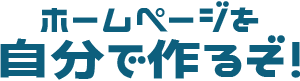テキストエディタ「Visual Studio Code(VSCode)」をインストールし、さぁ始めるぞ!と画面を見てみたら英語です。初期は英語なんですよね。。。英語が苦手な私には何がなんだかさっぱりです。
VSCodeを日本語化して使いやすくしましょう。
初期設定時は英語なんです
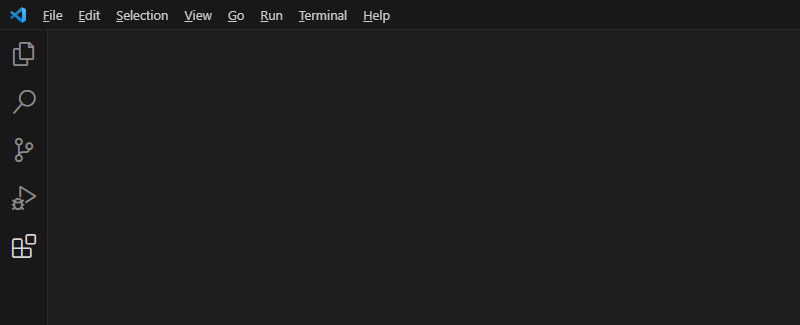
VSCodeは初期設定時は英語設定になっています。
設定で簡単に変更できれば良いのですが、そうもいきません。
VSCodeの拡張機能を使って日本語化しましょう。
VSCode日本語設定の流れ
それでは拡張機能を使って日本語化していきましょう。
拡張機能を開く
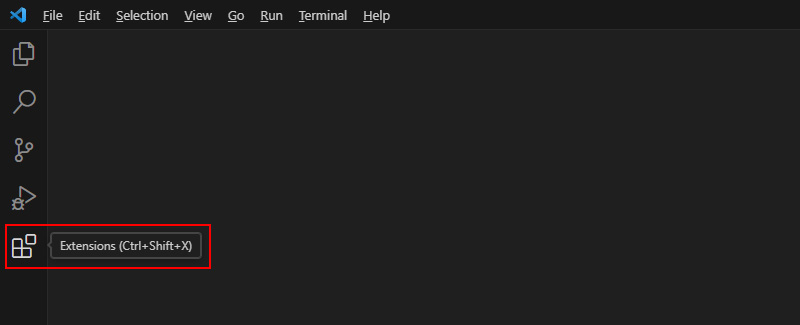
画面左メニューにある4つ窓の様なアイコン「Extensions(拡張)」をクリックします。
拡張機能を検索
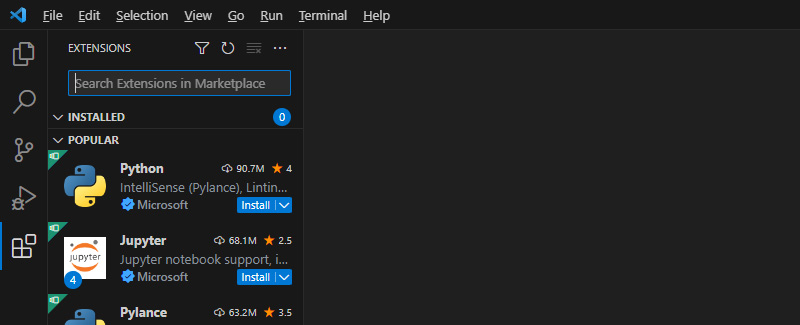
Extensionsをクリックすると拡張機能検索画面が開きます。
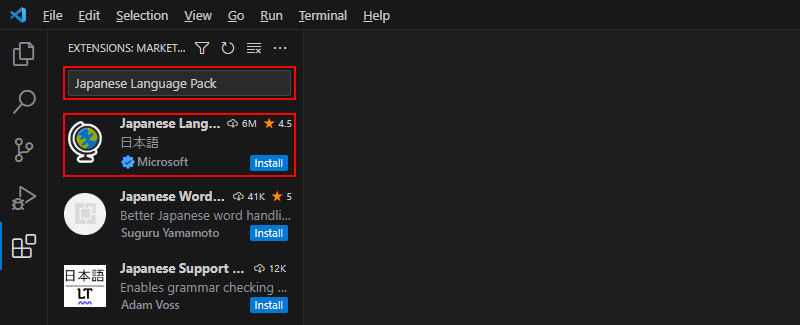
検索窓に「Japanese Language Pack」と入力してください。
そうすると地球儀アイコンの機能が一番上に表示されますので、クリックします。
インストールしよう
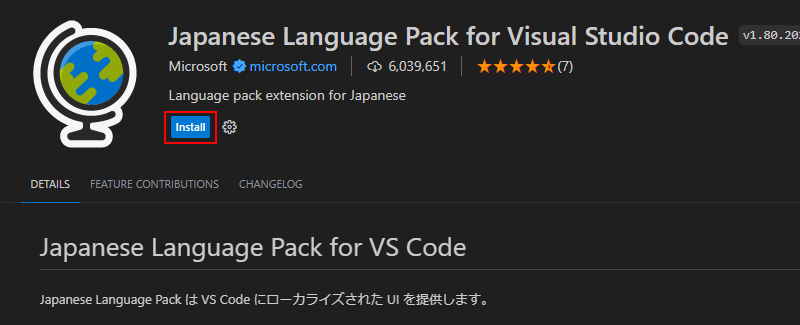
検索した「Japanese Language Pack」をクリックすると、右カラム側に拡張機能の詳細ページが開きます。画面上部に「Install」ボタンがあるのでクリック。
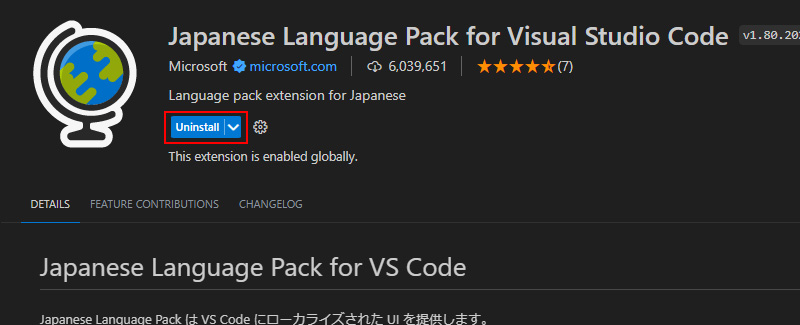
インストールが完了するとボタン部分が「Uninstall」に変わります。
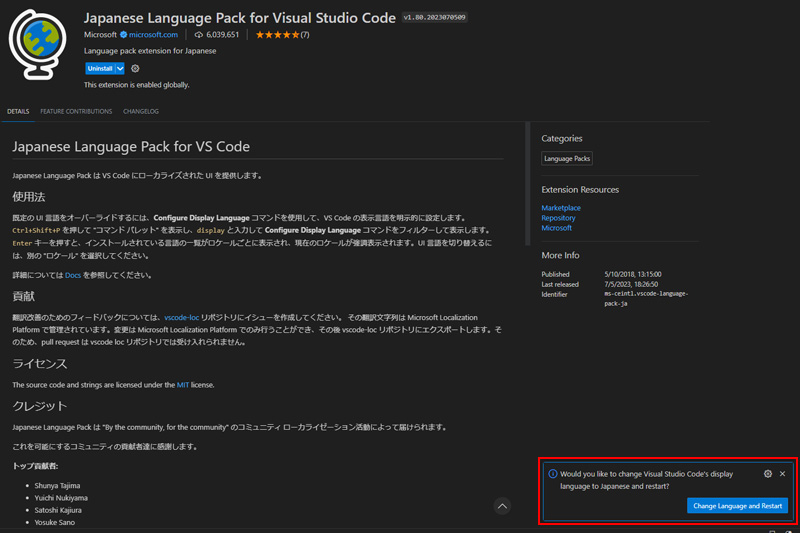
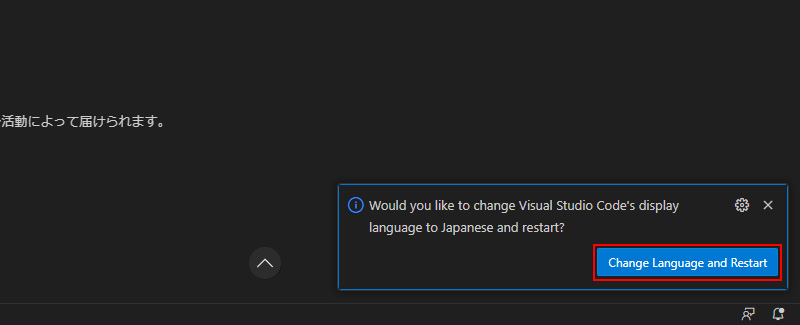
次に、画面右下に表示される「Change Language and Restart」ボタンをクリック。
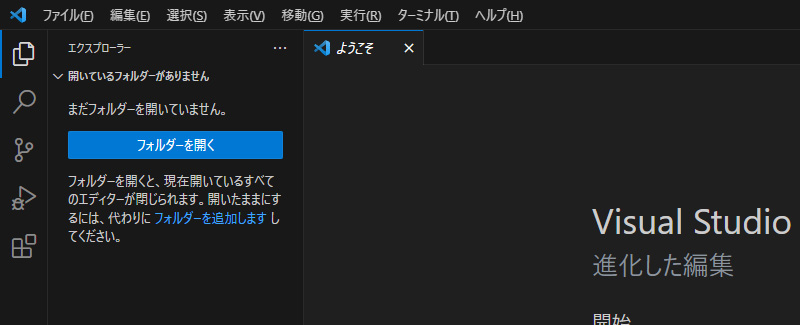
無事、日本語化されました^^
読めた!